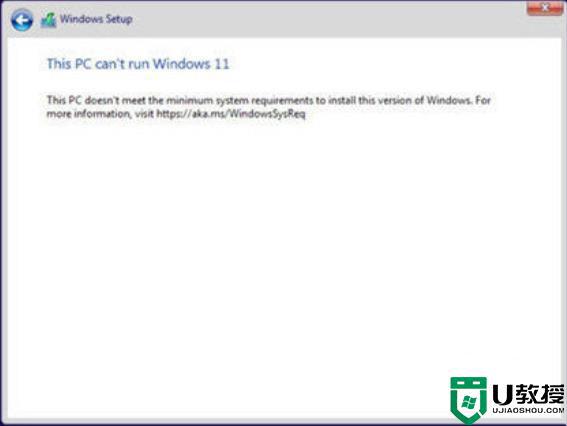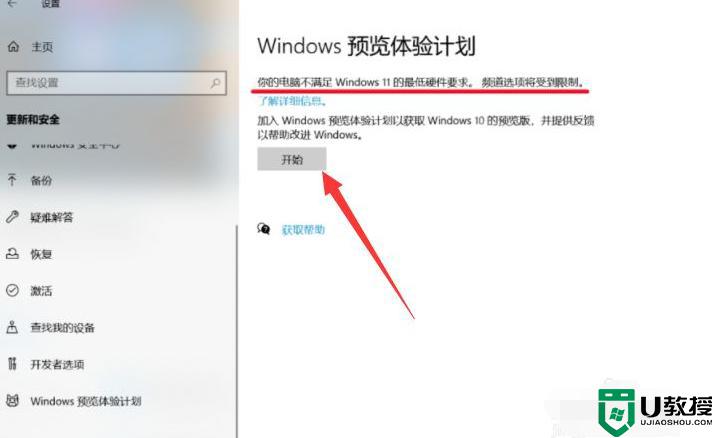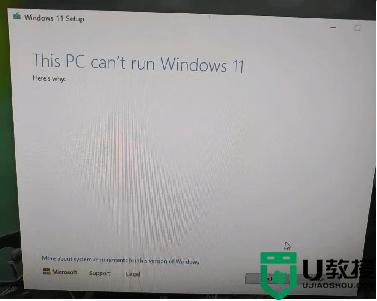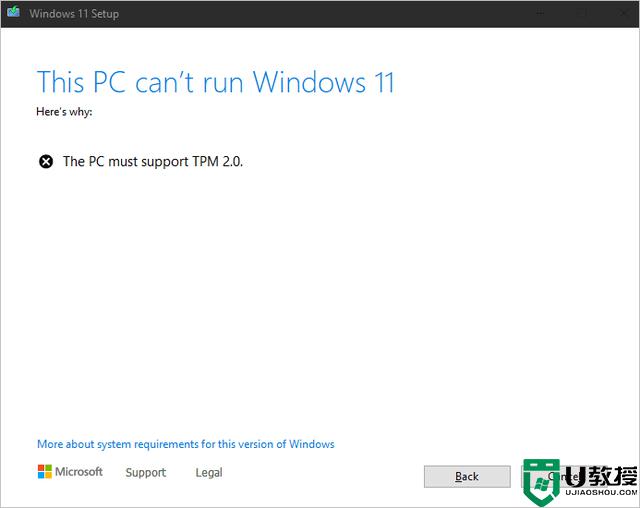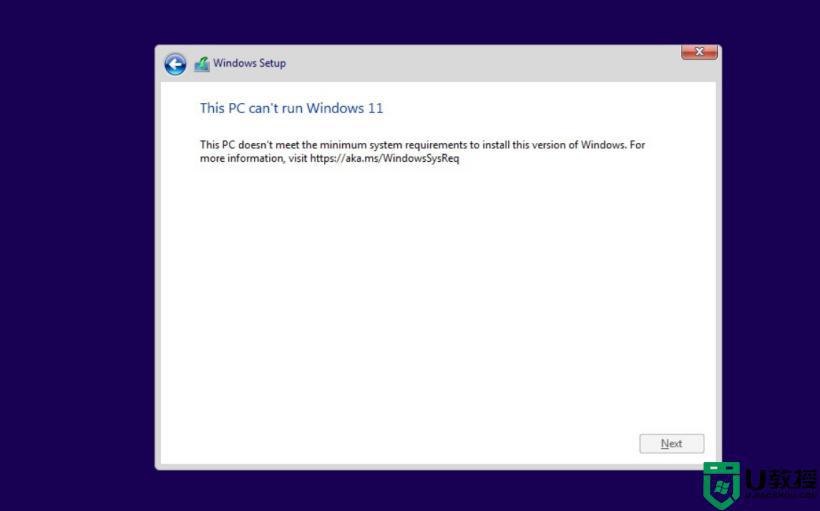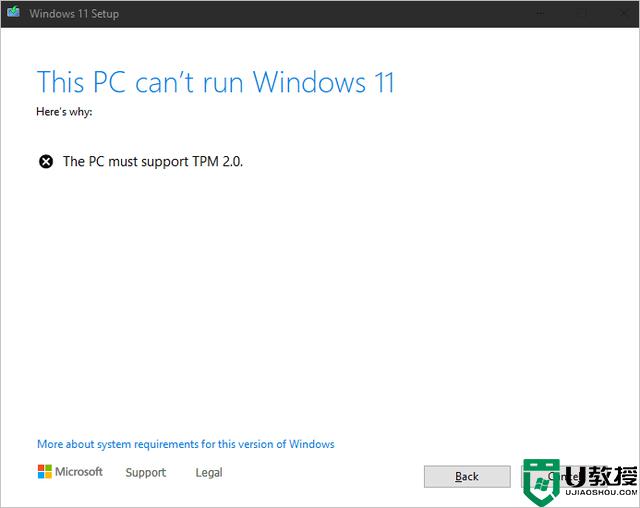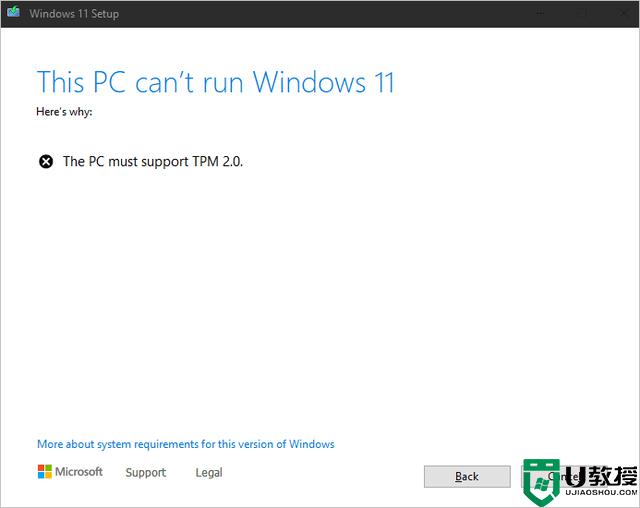win10如何绕过tpm升级win11 win10更新怎么绕过tpm界面升级win11
一有的用户在使用win10系统的时候就接收到了微软的推送的升级win11系统通知,因此很多用户都想升级体验,可是有的用户win10电脑在升级win11系统时需要通过tpm界面2.0版本,对此win10如何绕过tpm升级win11呢?今天小编就来告诉大家win10更新绕过tpm界面升级win11设置方法。
具体方法:
1、首先没有TPM2.0模块会在预览界面提示不满足硬件要求,直接点击开始。
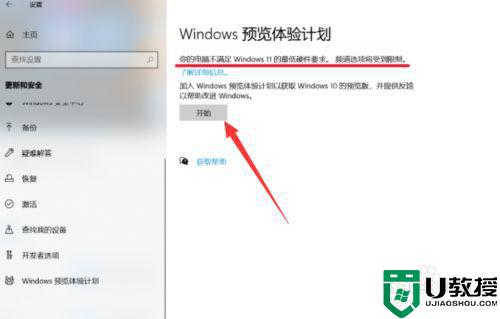
2、接着点击确认按钮。
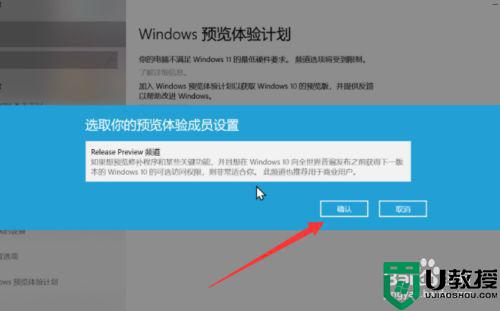
3、然后打开注册表,定位到HKEY_LOCAL_MACHINESOFTWAREMicrosoftWindowsSelfHostUISelection,UIBranch 改为Dev,ContentType 数据改为Mainline,Ring 数据改为External。
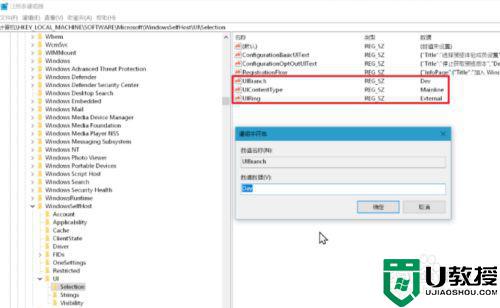
4、继续定位到HKEY_LOCAL_MACHINESOFTWAREMicrosoftWindowsSelfHostApplicability,BranchName 改为Dev,ContentType改为Mainline,Ring 改为External。
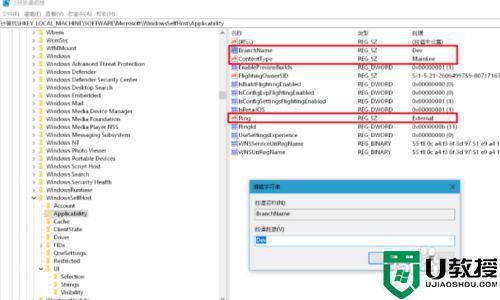
5、最后重启电脑,进入预览界面,登录你的microsoft账号就可以看到更新邀请了。
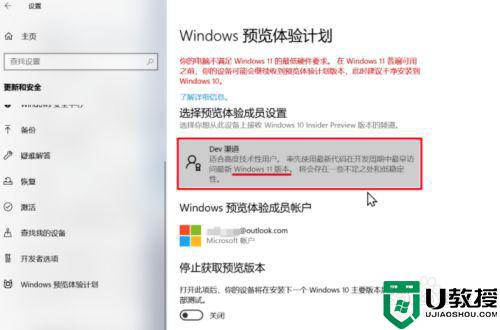
上述就是小编教大家的win10更新绕过tpm界面升级win11设置方法了,有需要的用户就可以根据小编的步骤进行操作了,希望能够对大家有所帮助。